Questo blog illustrerà:
- Che cos'è un gestore dispositivi?
- Come accedere a Gestione dispositivi su Windows?
- Come utilizzare un gestore dispositivi per la risoluzione dei problemi?
Che cos'è un gestore dispositivi?
Device Manager è uno strumento integrato di Windows e una parte fondamentale del sistema Windows. Viene utilizzato per gestire i componenti hardware del sistema, i dispositivi e i relativi driver. Utilizzando Device Manager, gli utenti possono visualizzare i dispositivi di sistema, aggiornare e installare i driver e installare e disinstallare i dispositivi e altri componenti e risolvere i problemi.
Come accedere a Gestione dispositivi su Windows?
Diversi modi vengono utilizzati per accedere al programma Windows Device Manager come indicato di seguito:
- Accedi a Gestione dispositivi dal menu Start
- Accedi a Gestione dispositivi da Esegui casella
- Accedi a Gestione dispositivi dal pannello di controllo
Accedi a Gestione dispositivi dal menu Start
Per accedere all'app Gestione dispositivi dal menu Start, cerca innanzitutto ' Gestore dispositivi ' nella barra di ricerca del menu Start. Quindi, premi il tasto ' Aprire ” opzione per avviare lo strumento Gestione dispositivi:

Qui puoi vedere che abbiamo lanciato l'app Device Manager:
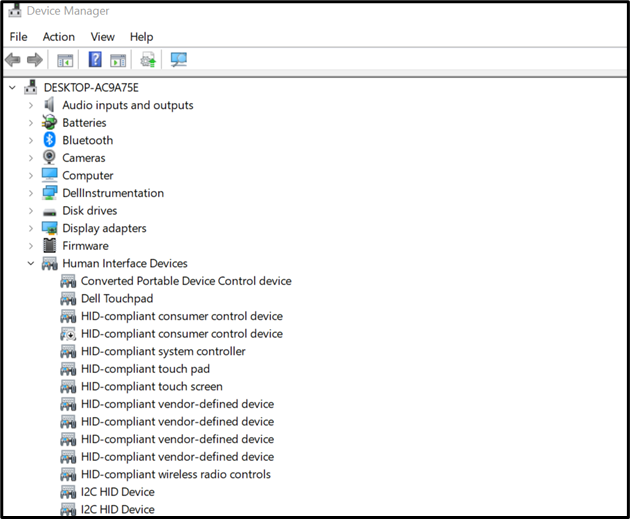
Accedi a Gestione dispositivi da Esegui casella
Per aprire lo strumento Gestione dispositivi dalla casella Esegui, innanzitutto apri il file ' Correre ” scatola con l'aiuto del “ Finestra +R ' chiave. Quindi, cerca ' devmgmt.msc ' nel menu a tendina evidenziato e premere il tasto ' OK ”:

Accedi a Gestione dispositivi dal pannello di controllo
Per aprire lo strumento Gestione dispositivi dall'app Pannello di controllo, innanzitutto avviare il ' Pannello di controllo ” app dal menu Start:

Quindi, imposta la dimensione dell'icona del Pannello di controllo più grande da ' Visto da ' menù. Successivamente, fai clic su ' Gestore dispositivi ” strumento per aprirlo:
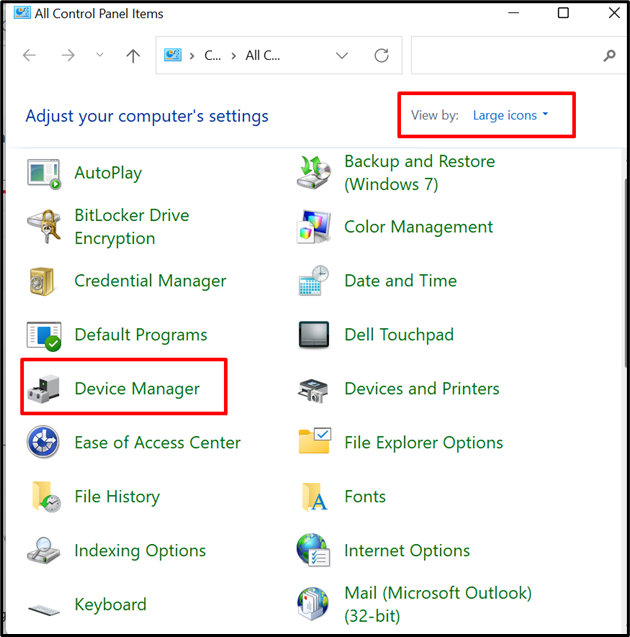
Come utilizzare un gestore dispositivi per la risoluzione dei problemi?
Lo strumento Gestione dispositivi viene utilizzato per scopi diversi, come la visualizzazione di dispositivi e dettagli, l'aggiornamento o l'installazione del driver, l'installazione o la disinstallazione dei dispositivi e la risoluzione dei problemi. Di seguito sono riportati alcuni usi degli strumenti di Device Manager:
- Visualizza i dettagli del dispositivo e del driver
- Aggiorna i driver
- Disabilita o abilita i dispositivi
- Disinstallare il dispositivo e reinstallarli all'avvio di Windows
Visualizza i dettagli del dispositivo e del driver
Per visualizzare i dettagli del dispositivo e del driver, innanzitutto avviare l'app Gestione dispositivi. Quindi, seleziona il dispositivo dall'elenco visualizzato e apri il relativo menu a discesa. Successivamente, fai doppio clic sul driver:
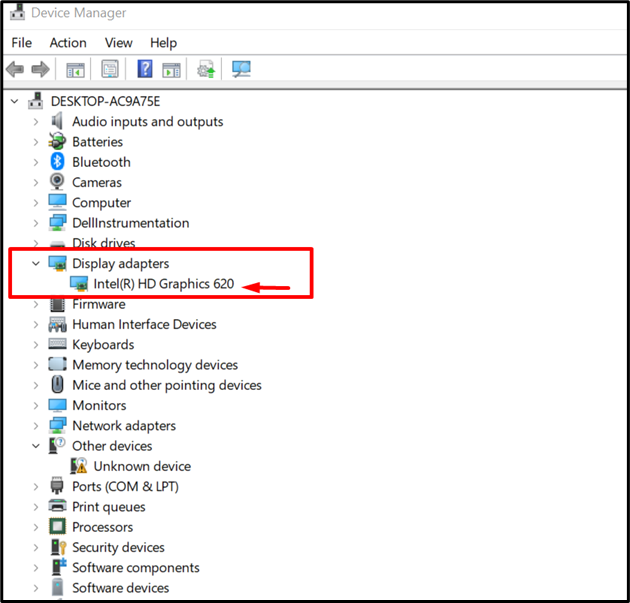
Dal ' Autista ', fare clic sul pulsante ' Dettagli del driver Pulsante ' per visualizzare i dettagli del driver o del dispositivo:
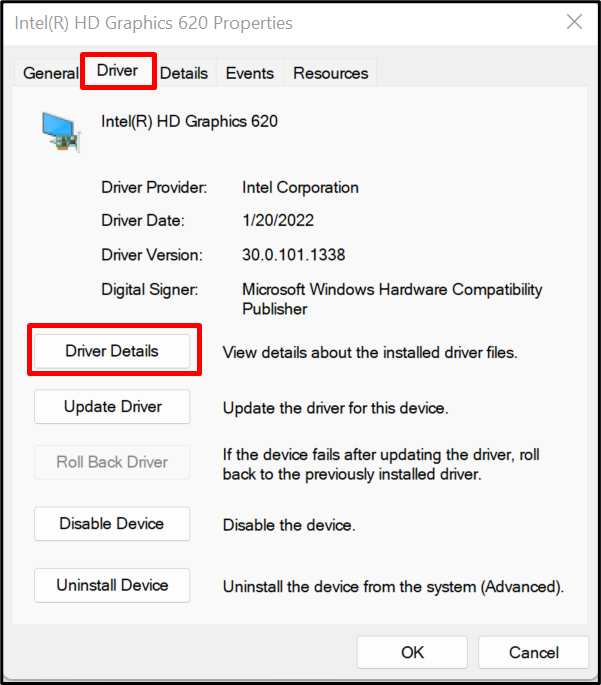
Aggiorna i driver
A volte i dispositivi di sistema potrebbero non funzionare correttamente a causa di driver obsoleti. Per aggiornare i driver di Windows, apri il dispositivo ' Autisti ” come fatto nel metodo precedente e fare clic sul pulsante “ Aggiorna driver Pulsante ' per aggiornare il driver:
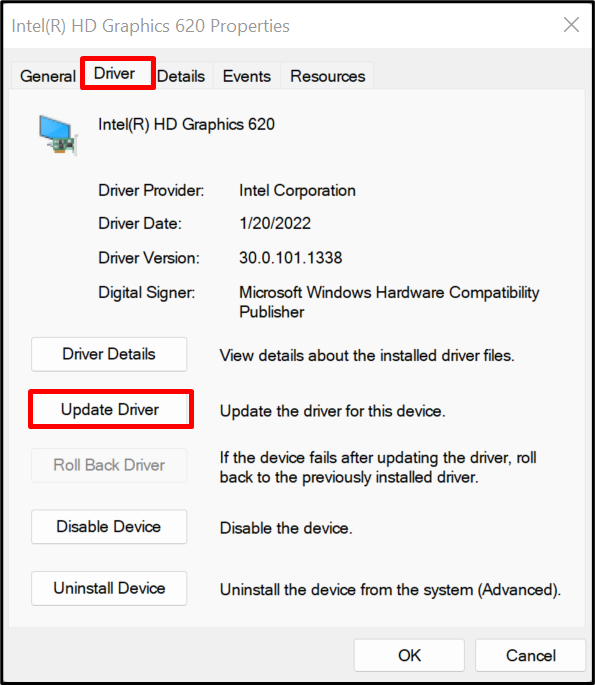
Disabilita o abilita i dispositivi
A volte, gli utenti Windows potrebbero voler disabilitare o abilitare il corretto funzionamento dei dispositivi Windows. A tale scopo è possibile disabilitare o abilitare i dispositivi dalla pagina “ Autisti ” facendo clic sul pulsante “ Disabilita/Abilita dispositivo pulsante ':
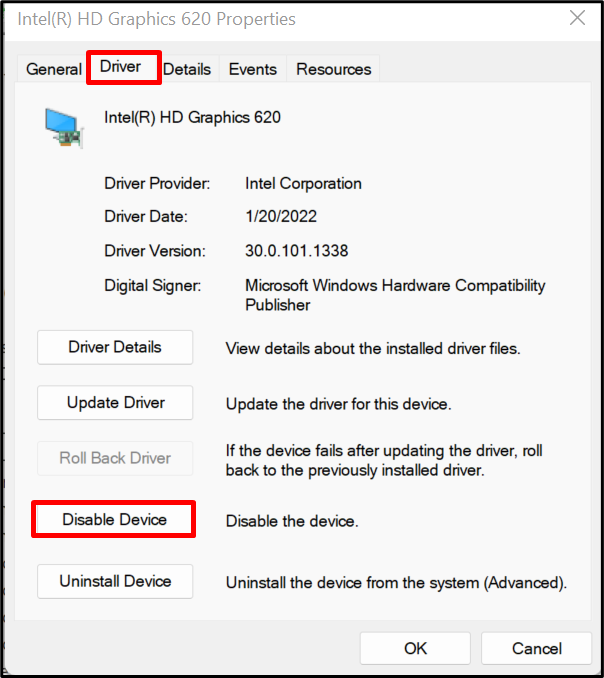
Disinstallare il dispositivo e reinstallarli all'avvio di Windows
Occasionalmente, alcuni dispositivi non si connettono correttamente al sistema o non funzionano. Per risolvere questo tipo di problemi, provare a disinstallare il dispositivo o il driver facendo clic su ' Disinstalla dispositivo pulsante ' sotto il ' Autisti ” menu del dispositivo selezionato:
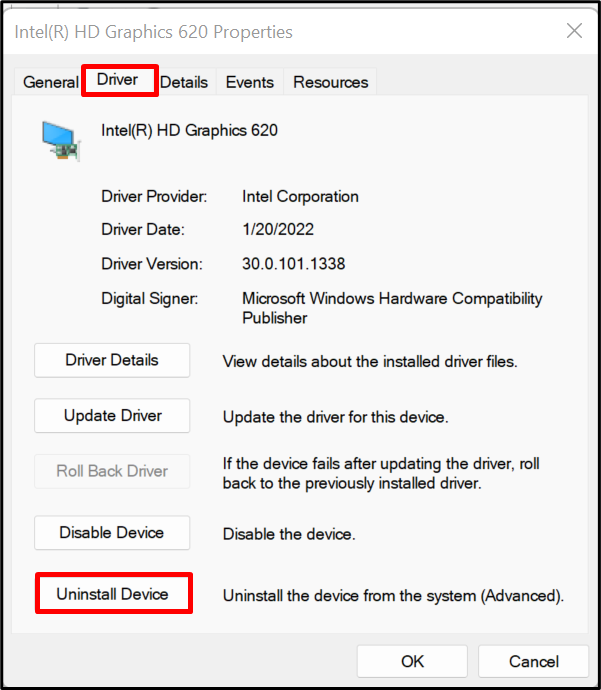
Quindi, premi l'opzione evidenziata di seguito per rimuovere il driver e premi ' Disinstalla pulsante ':

Successivamente, riavviare il sistema per reinstallare il dispositivo o il driver rimosso sul sistema.
Conclusione
Device Manager è uno strumento integrato di Windows e una parte fondamentale del sistema Windows. Viene utilizzato per gestire i componenti hardware del sistema, i dispositivi e i relativi driver. Per utilizzare lo strumento Gestione dispositivi di Windows per la risoluzione dei problemi, visualizzare i dettagli del driver, aggiornare i driver per il dispositivo, disabilitare/abilitare i dispositivi e rimuovere i dispositivi e reinstallarli su Start di Windows. Questo post ha dimostrato cos'è uno strumento Gestione dispositivi e come utilizzarlo per la risoluzione dei problemi.